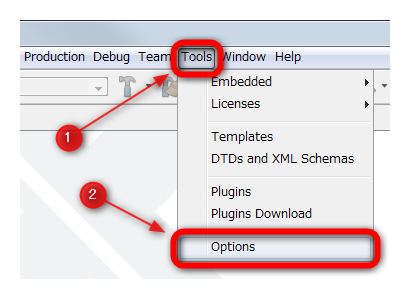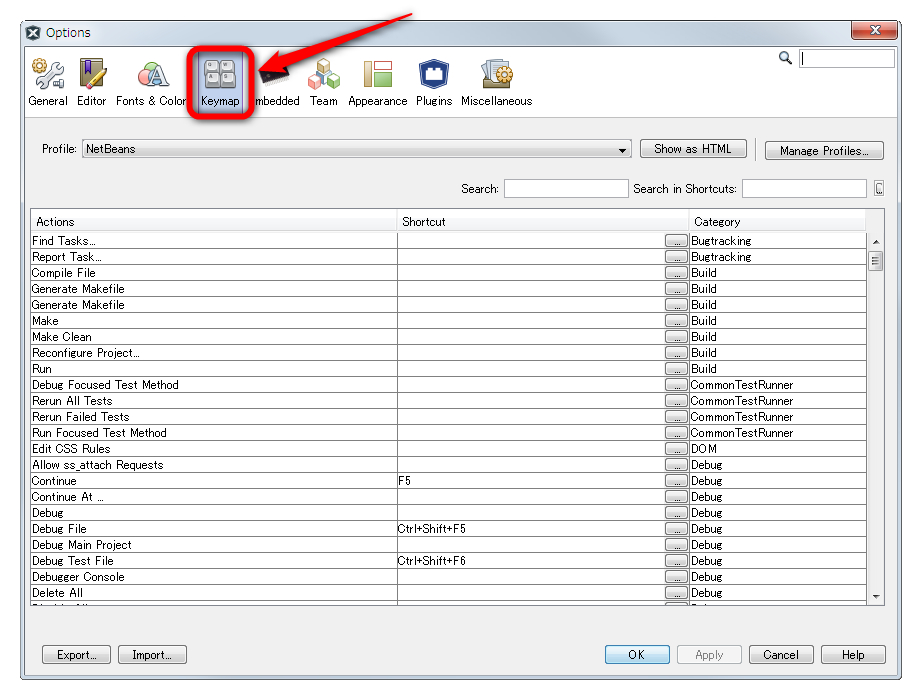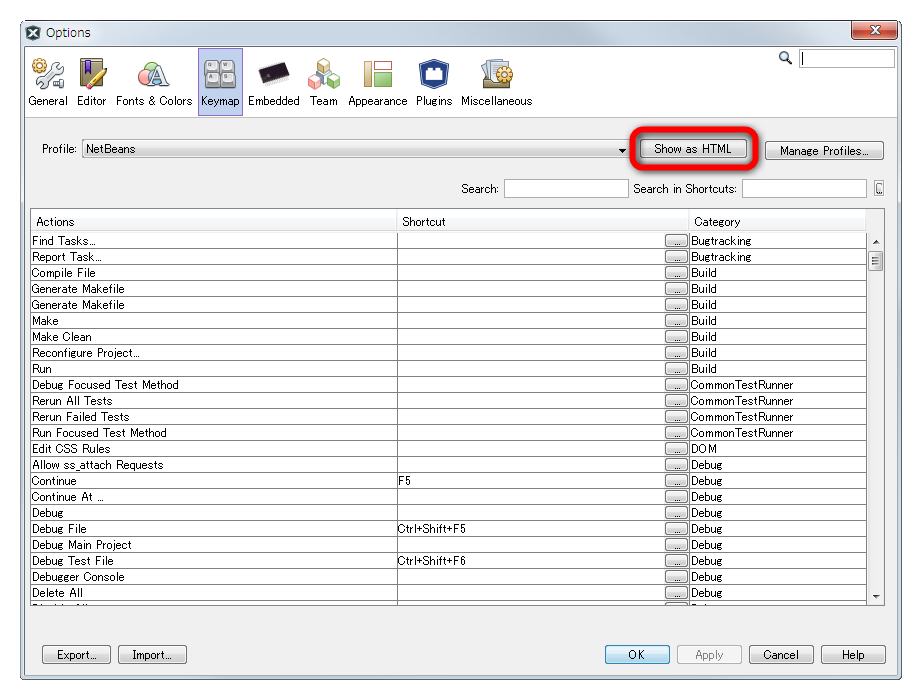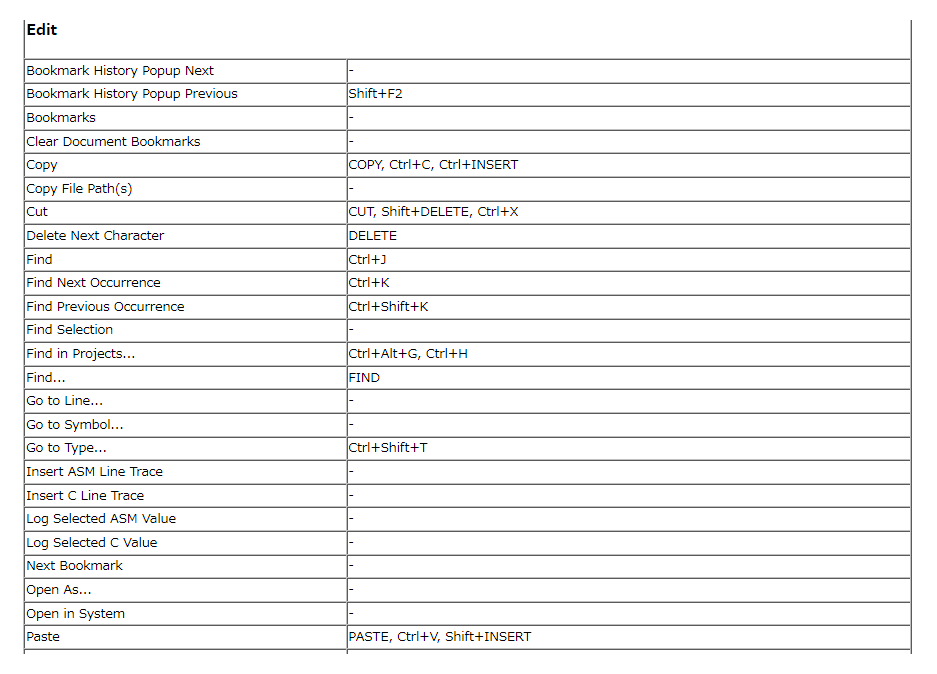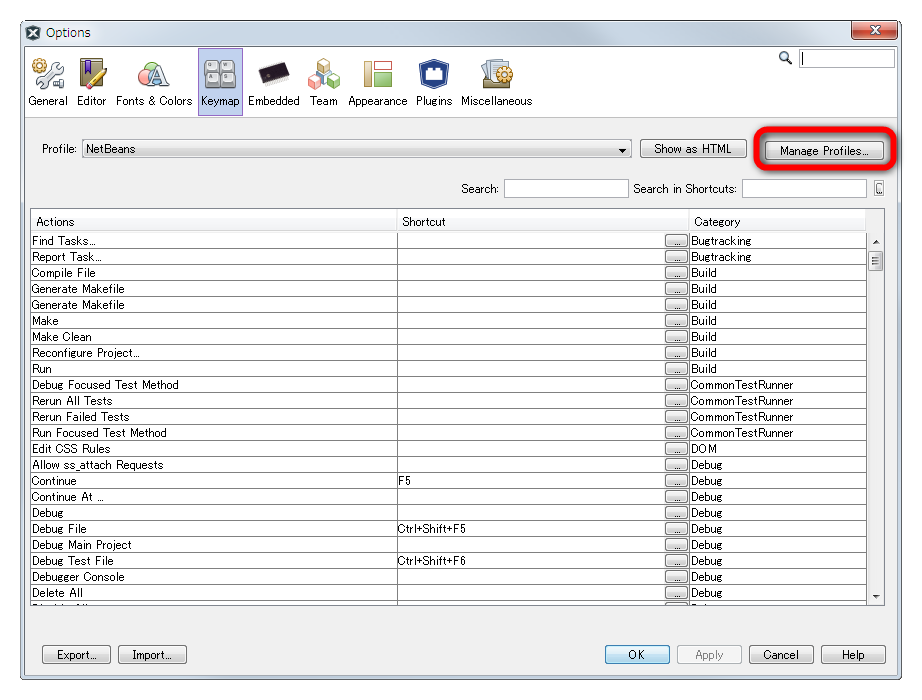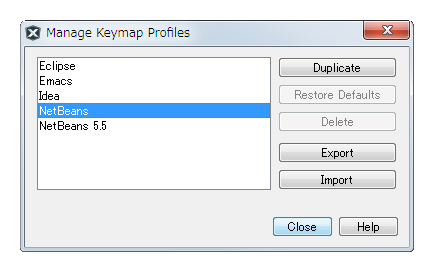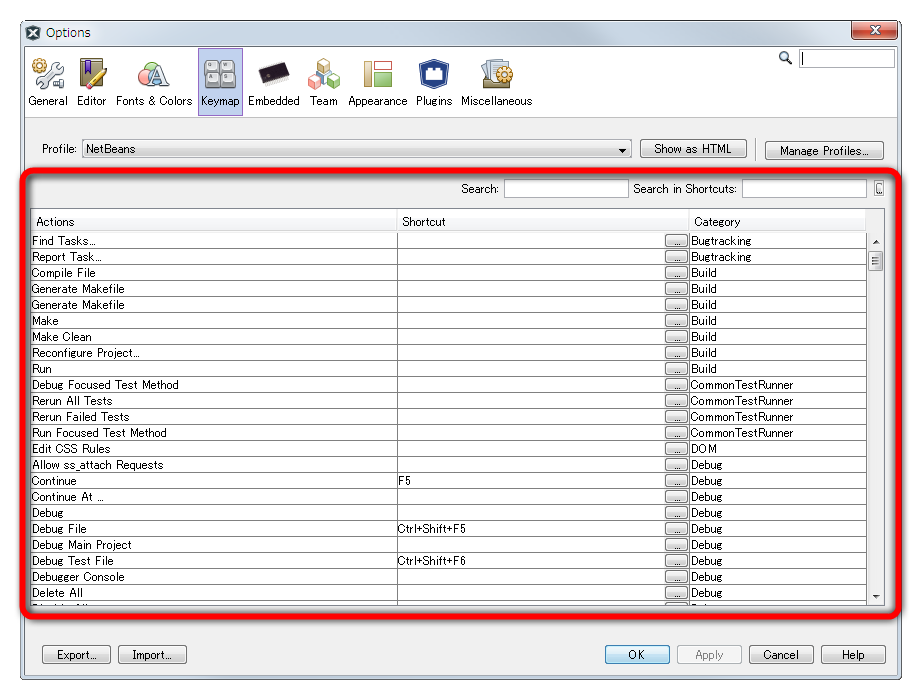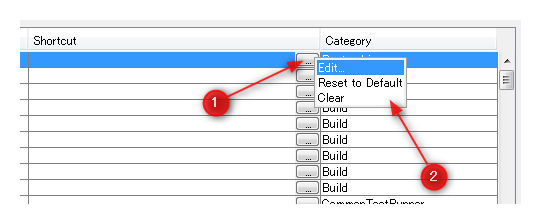MPLAB X IDEの設定【Keymap】
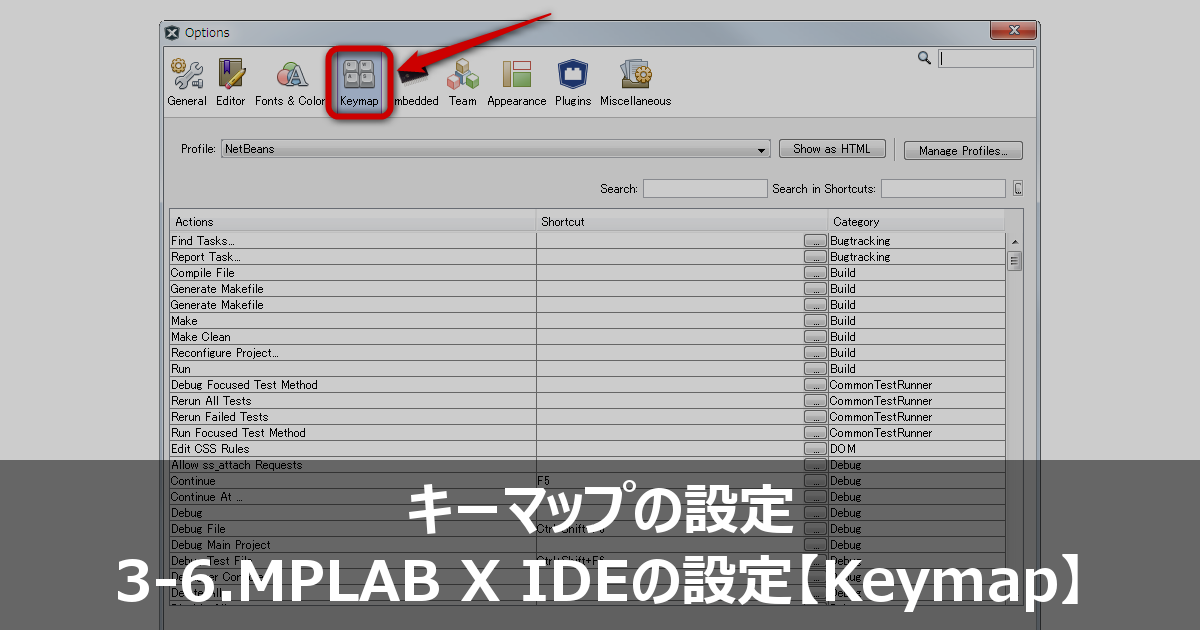
MPLAB X IDEのオプション設定項目(Keymap)を紹介します。ここで紹介するMPLAB X IDEのバージョンは、v4.05(2017/11/01版)です。
3-6-1.オプション設定画面の表示
3-6-2.Keymap(キーマップ)
Fonts & Colors(フォントと色)は、MPLAB X IDEのフォントと色を設定する項目です。Options画面の「Fonts & Colors」をクリックします。
Profile(プロファイル)
初期状態では、プロファイルをEclipse・Emacs・Idea・NetBeans・NetBeans 5.5から選択することができます。お気に入りのIDEがあれば、それをベースにショートカットを割り当てたり・変更することができます。また、後述のManage Profiles(プロファイルの管理)で、それらのプロファイルを複写して新しく作ることができます。
Show as HTML(HTMLとして表示)
現在登録済みのキーマップをHTML形式で表示します。キーマップはブラウザー上に表示されるので、印刷して手元に置きたい時などに便利です。
図3-6-2-4は、キーマップ一覧の表示例です。
Manage Profiles(プロファイルの管理)
プロファイルの複製やエクスポート・インポートなどの管理が行えます。
図3-6-2-6は、[Manage Profiles]ボタンをクリックした後に表示されるウィンドウです。Duplicate(複製)・Restore Defaults(初期状態に戻す)・Delete(削除)・Export(エクスポート)・Import(インポート)が行えます。
キーマップをカスタマイズする
ウィンドウの下段には、キーマップが表示されています。
動作にShortcut(ショートカット)を割り当てたり変更するには、Shortcut(ショートカット)欄の[...]ボタンをクリックします。Edit(編集)・Reset to Default(初期状態に戻す)・Clear(消去)が行えます。